如何用Windows自带画图工具将图片设置成透明背景
最新推荐文章于 2024-02-20 16:05:47 发布
原创
最新推荐文章于 2024-02-20 16:05:47 发布
·
8.4w 阅读
·
19
·
21
·
CC 4.0 BY-SA版权
版权声明:本文为博主原创文章,遵循 CC 4.0 BY-SA 版权协议,转载请附上原文出处链接和本声明。
文章标签:
#icons
这篇教程介绍了如何使用画图3D应用进行图片编辑,包括导入图片、使用神奇选择工具进行抠图、取消自动填充背景、保存透明图片等步骤,详细解析了每一步的操作细节,帮助用户实现精准的前景图分离并保存为无背景色的PNG图像。
摘要生成于
C知道
,由 DeepSeek-R1 满血版支持,
前往体验 >
打开使用画图3D进行编辑进入画图3D,导入图片点击神奇选择,默认为选择整张图片下一步优化你的抠图选择删除,去掉自动填充背景选项点击已完成回到主页面,可以看到前景图已经被分离了,拖动可以看到效果点击画布设置背景的宽度和高度点击菜单,另存为图像勾选透明度选项,这时已经是无背景色的图片了,点击保存